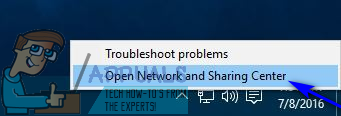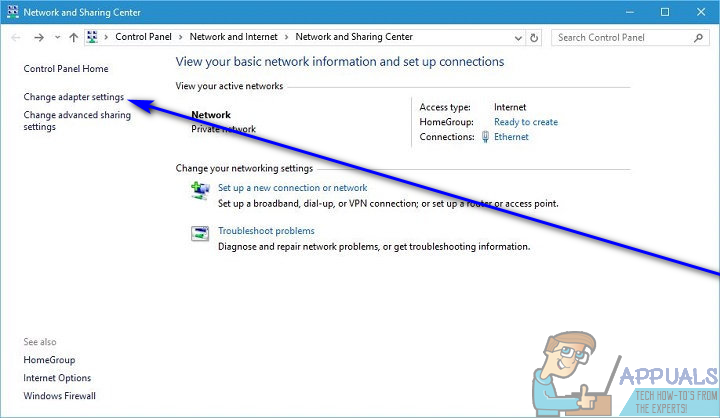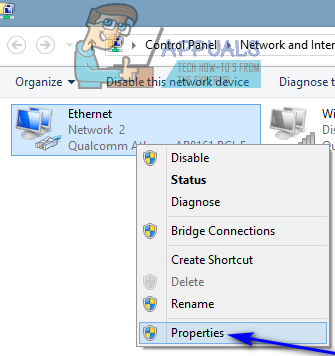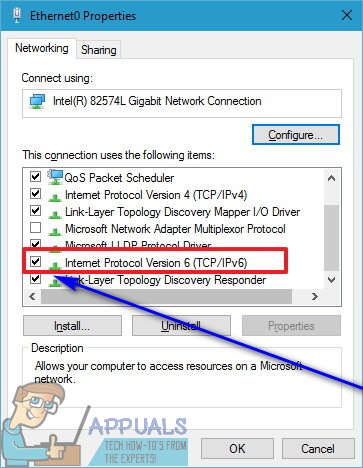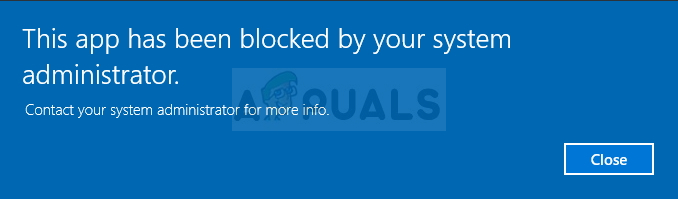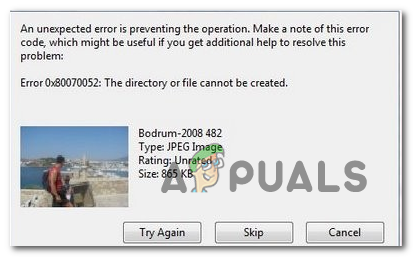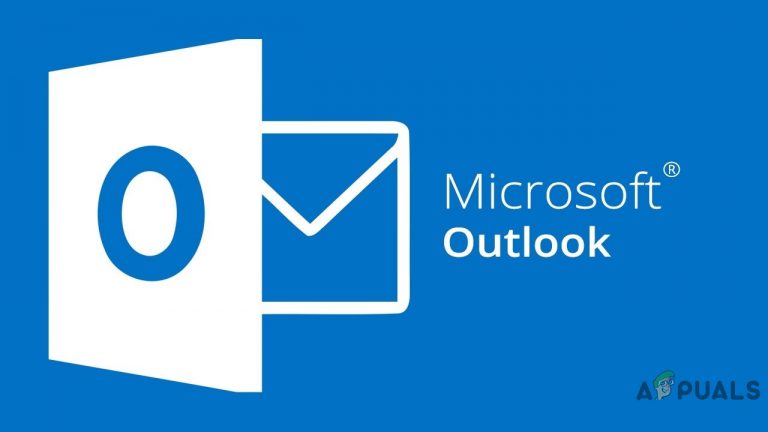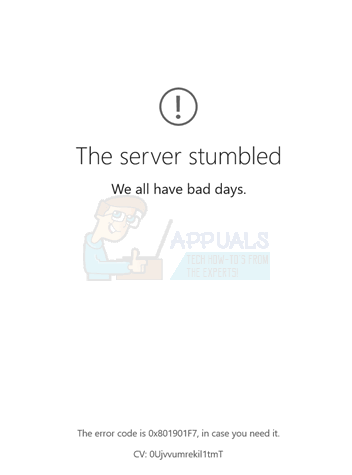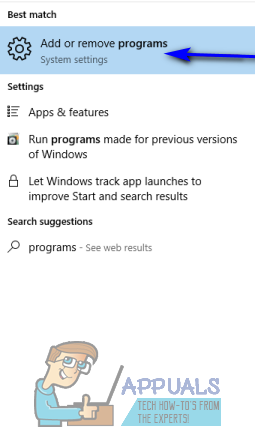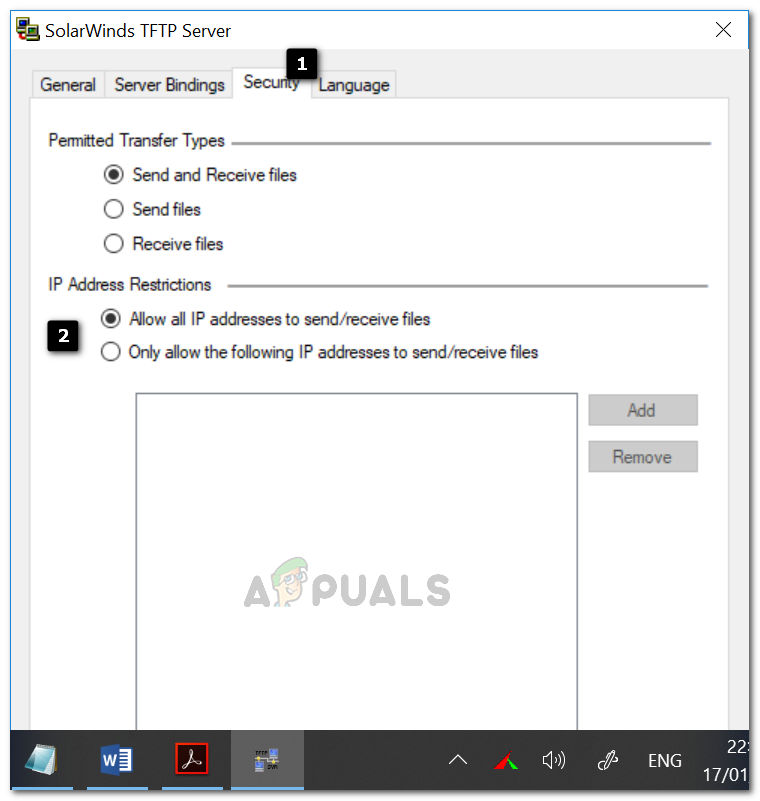So aktivieren Sie IPv6 auf einem Windows-Computer
Das System, das für die Identifizierung und den Standort von Computern in einem Netzwerk und für die Weiterleitung des Datenverkehrs über das World Wide Web verantwortlich ist, ist ein Kommunikationsprotokoll, das als Internetprotokoll bezeichnet wird. Das Internetprotokoll wird von einem Computer in einem Netzwerk verwendet, um einen anderen Computer im selben Netzwerk zu lokalisieren, zu identifizieren und eine Verbindung herzustellen. Da sich das Internetprotokoll verbessert und zum Besseren verändert hat, wurden neuere Versionen des Systems entwickelt und verwendet. IPv6 (Internet Protocol Version 6) ist nach IPV5 die zuletzt entwickelte Version des Internet Protocol.
Derzeit können alle Versionen des Windows-Betriebssystems und all ihre verschiedenen Iterationen und Editionen, die derzeit von Microsoft unterstützt werden, sowohl IPv6 als auch dessen Vorgänger IPv4 verwenden. In den meisten Fällen sind auf einem Windows-Computer standardmäßig sowohl IPv4 als auch IPv6 aktiviert, um sicherzustellen, dass der Benutzer in Bezug auf Netzwerk und Konnektivität nur das Beste erhält. In einigen Fällen kann IPv6 jedoch deaktiviert werden – entweder standardmäßig oder auf eigenen Wunsch des Benutzers. Wenn Sie einen Windows-Computer verwenden und IPv6 aktivieren möchten, aber nicht genau wissen, wie Sie dies tun sollen, fürchten Sie sich nicht – alles, was Sie tun müssen, ist:
- Klicken Sie mit der rechten Maustaste auf das Netzwerksymbol im Benachrichtigungsbereich Ihres Computers. Wenn Sie Windows 7 oder Windows 10 verwenden, befindet sich der Benachrichtigungsbereich unten rechts auf Ihrem Bildschirm in Ihrer Taskleiste. Wenn Sie dagegen Windows 8 oder 8.1 verwenden, müssen Sie auf die Desktop-Kachel in der unteren linken Ecke Ihres Bildschirms klicken, um den Benachrichtigungsbereich anzuzeigen, in dem sich das Netzwerksymbol befindet.
- Klicken Sie im daraufhin angezeigten Kontextmenü auf Netzwerk- und Freigabecenter öffnen.

- Klicken Sie im linken Bereich des Fensters auf Adaptereinstellungen ändern.

- Suchen Sie die Netzwerkverbindung, die derzeit die aktive Netzwerkverbindung Ihres Computers ist, und klicken Sie mit der rechten Maustaste darauf.
- Klicken Sie im daraufhin angezeigten Kontextmenü auf Eigenschaften.

- Suchen Sie im Abschnitt “Diese Verbindung verwendet die folgenden Elemente:” die Option Internet Protocol Version 6 (TCP / IPv6) und aktivieren Sie das Kontrollkästchen daneben, um sie zu aktivieren oder zu aktivieren.

- Klicken Sie auf OK.
- Schließen Sie das Netzwerk- und Freigabecenter.